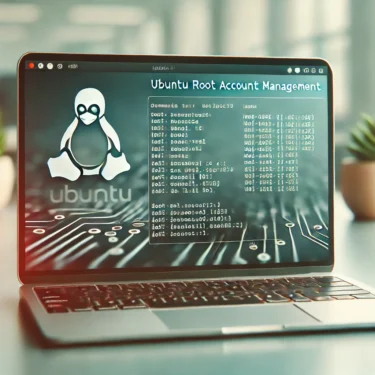1. はじめに
Ubuntuでのディレクトリ削除は、ファイル管理を効率的に行うために重要な操作です。しかし、Linux環境では削除したディレクトリがゴミ箱に移動されることなく即座に消去されるため、誤削除を防ぐ対策が必要です。本記事では、Ubuntuでのディレクトリ削除方法、誤操作を防ぐためのコマンドや設定、誤削除した際の復元方法についても解説します。
2. Ubuntuでのディレクトリ削除方法の概要
Ubuntuでディレクトリを削除するには、「rm」と「rmdir」コマンドが用いられます。どちらもディレクトリ削除の基本的な操作ですが、役割が異なるため適切な使い分けが重要です。
2.1 rmコマンドとrmdirコマンドの違い
- rmコマンド
rmは「ファイルやディレクトリを削除するためのコマンド」で、再帰オプション-rを指定することで、ディレクトリ内のすべてのファイルやサブディレクトリも含めて一括削除が可能です。削除する対象が多い場合に便利なコマンドですが、強力なため操作には注意が必要です。
使用例:
rm -r ディレクトリ名- rmdirコマンド
一方、rmdirは「空のディレクトリのみを削除するコマンド」で、ディレクトリ内にファイルが残っているとエラーが表示されます。空のディレクトリの整理に向いています。
使用例:
rmdir ディレクトリ名3. 具体的なコマンドと使用例
次に、各コマンドの具体的な使用方法とオプションを紹介します。
3.1 rmコマンドの使い方
rmコマンドは、Ubuntuでのディレクトリ削除の標準的な方法です。以下に代表的なオプションと使用例を示します。
- 再帰的にディレクトリを削除する
ディレクトリ内のファイルやサブディレクトリをすべて削除するには、-rオプションを使用します。
rm -r ディレクトリ名- 確認なしで削除する
-fオプションを組み合わせることで、削除確認メッセージを省略し、一括で削除できます。
rm -rf ディレクトリ名3.2 rmdirコマンドの使い方
rmdirコマンドは、空のディレクトリのみ削除でき、ディレクトリ内にファイルが含まれている場合は削除ができません。
- 空のディレクトリを削除する
rmdir ディレクトリ名- 親ディレクトリも含めて削除する
空の親ディレクトリも一緒に削除したい場合は、-pオプションを使用します。
rmdir -p 親ディレクトリ/サブディレクトリ
4. 実際の使用例と削除プロセス
次に、削除するディレクトリが空かどうかによって異なる使用例を示します。
4.1 空のディレクトリを削除する場合
- rmdirの使用例
rmdir example_directory空のディレクトリexample_directoryが削除されます。
- rm -dオプションの使用例
rm -d example_directoryrm -dも空ディレクトリの削除に利用できますが、空でない場合はエラーが表示されます。
4.2 中身のあるディレクトリを削除する場合
ファイルやサブディレクトリが含まれるディレクトリの削除には、rm -rまたはrm -rfが適しています。
- rm -rの使用例
rm -r example_directoryディレクトリ内の全てのファイルとサブディレクトリを削除し、最終的にディレクトリも削除します。
- rm -rfの使用例
rm -rf example_directory確認メッセージなしに削除が進みますが、操作ミスを防ぐため慎重に使用してください。
5. 誤削除防止と復元方法
誤削除を防ぎ、万が一データを失った場合の復元方法について説明します。
5.1 誤削除防止のためのオプション
削除前に確認メッセージを表示する-iオプションを利用すると、誤削除のリスクを軽減できます。
rm -ri example_directory上記コマンドでは、各ファイルおよびサブディレクトリの削除前に確認が求められます。
5.2 エイリアス設定で常に確認メッセージを有効にする
シェル設定にエイリアスを追加し、rmコマンドを常に確認メッセージ付きで実行するようにすることも効果的です。
alias rm='rm -i'5.3 バックアップを取る習慣をつける
重要なファイルを含むディレクトリを削除する前に、誤削除に備えてバックアップを取ることが推奨されます。
cp -r example_directory example_directory_backupこれにより、削除後も復元できるコピーが生成され、安全に削除作業が行えます。
5.4 誤削除した場合の復元方法
誤ってデータを削除してしまった場合、以下のツールを使用してデータの一部を復元することができます。
- extundelete
ext3/ext4ファイルシステムで使用できるデータ復元ツールです。
sudo extundelete /dev/sdX --restore-directory ディレクトリパス- PhotoRec
さまざまなファイルタイプの復元が可能なツールで、ファイルシステムに依存しません。
sudo photorec